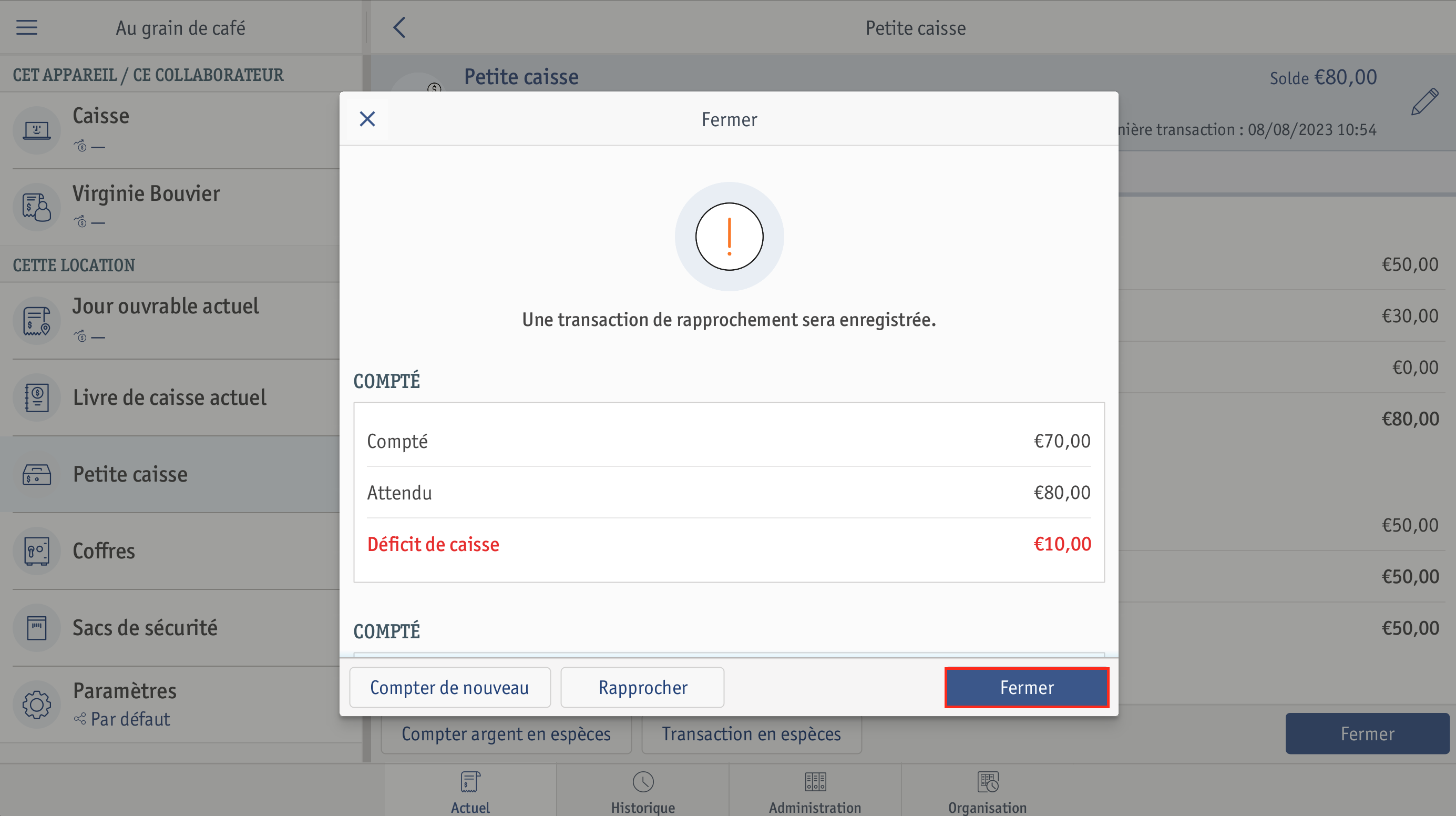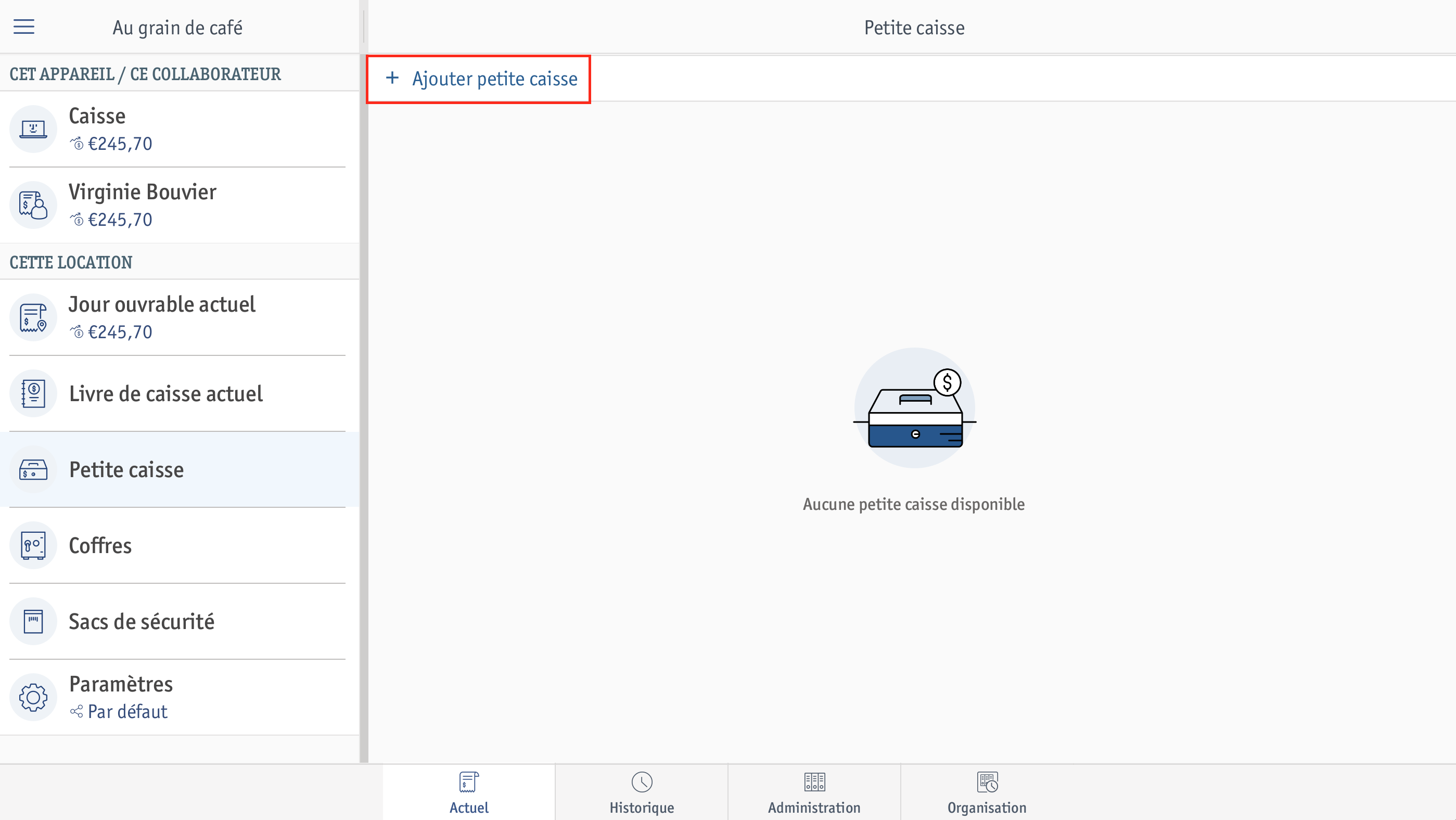
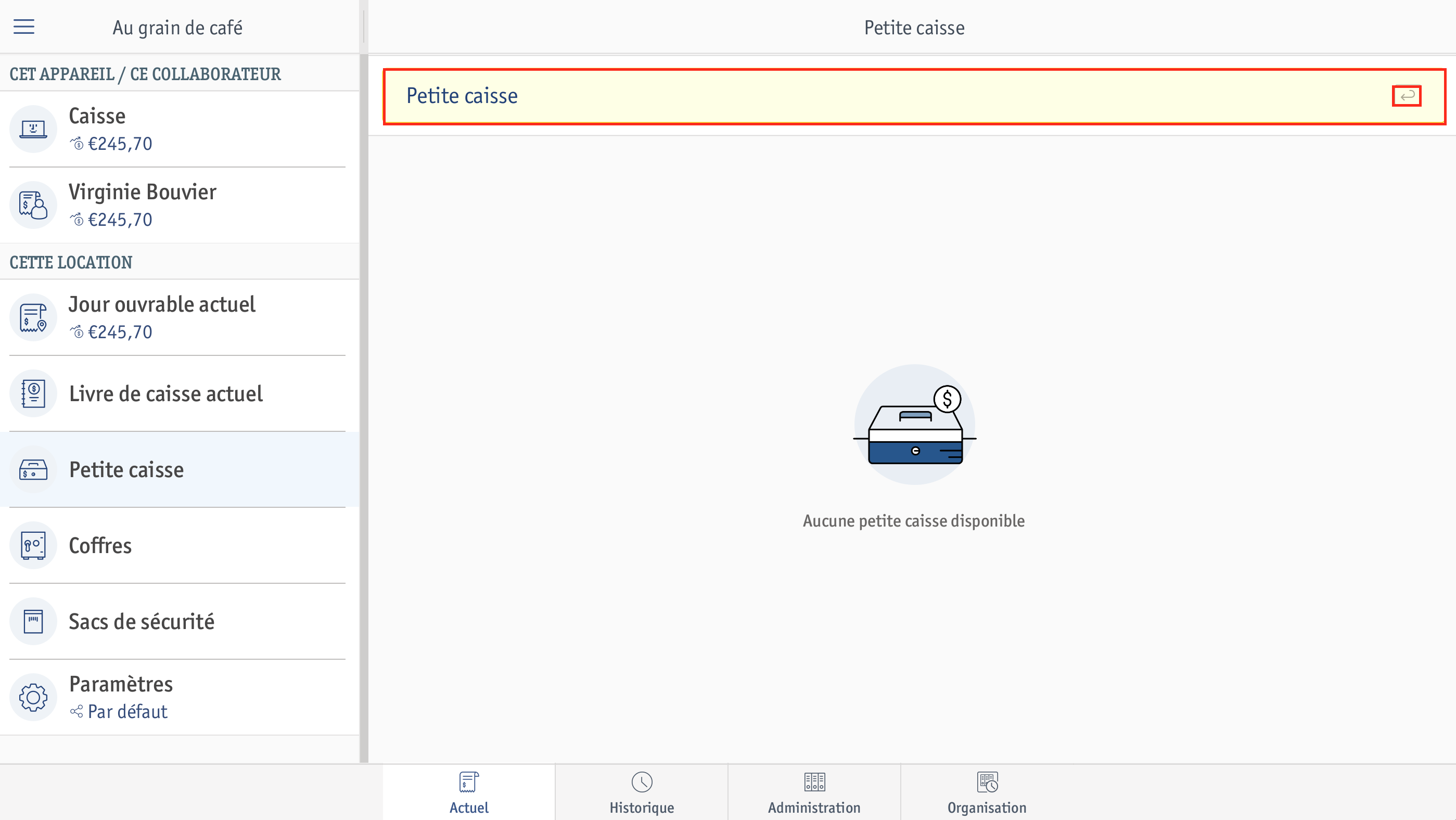
Dans ce guide d’utilisation, nous vous expliquons comment ajouter et modifier les petites caisses ainsi que les coffres à votre comptabilité.
Une petite caisse permet de stocker de petits montants permettant de faire des retraits pour acheter des articles de bureaux, des journaux, et autres... Un coffre permet de conserver des montant plus importants. Dans les sections suivantes, nous vous montrons, à l’aide d’une petite caisse, comment ajouter et gérer un conteneur d’espèces, ainsi que comment procéder à la clôture de ce conteneur.
L’ajout, la gestion et la fermeture d’un coffre répondent au même fonctionnement que pour une petite caisse.
Pour ajouter une petite caisse, procédez comme suit :
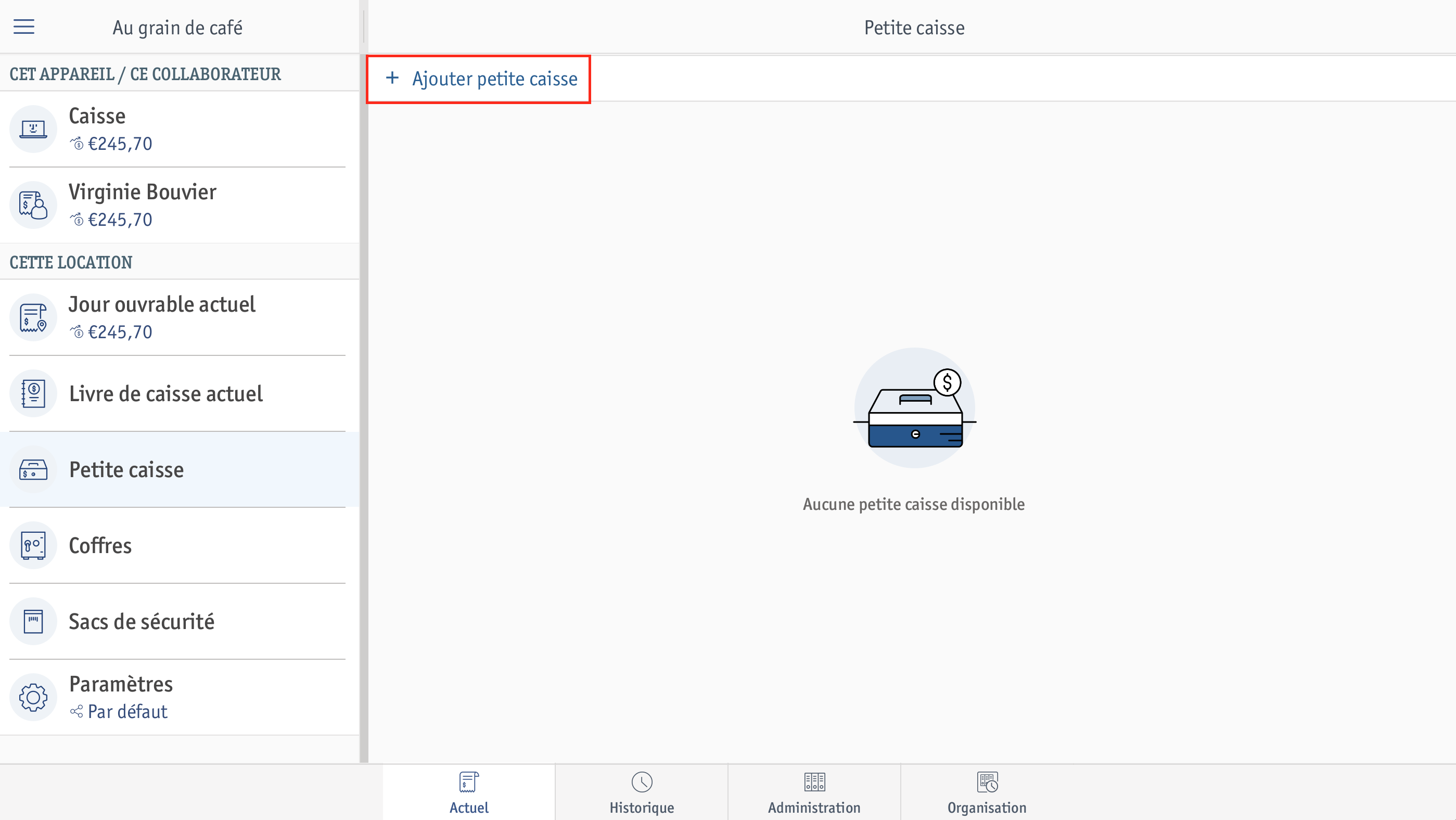
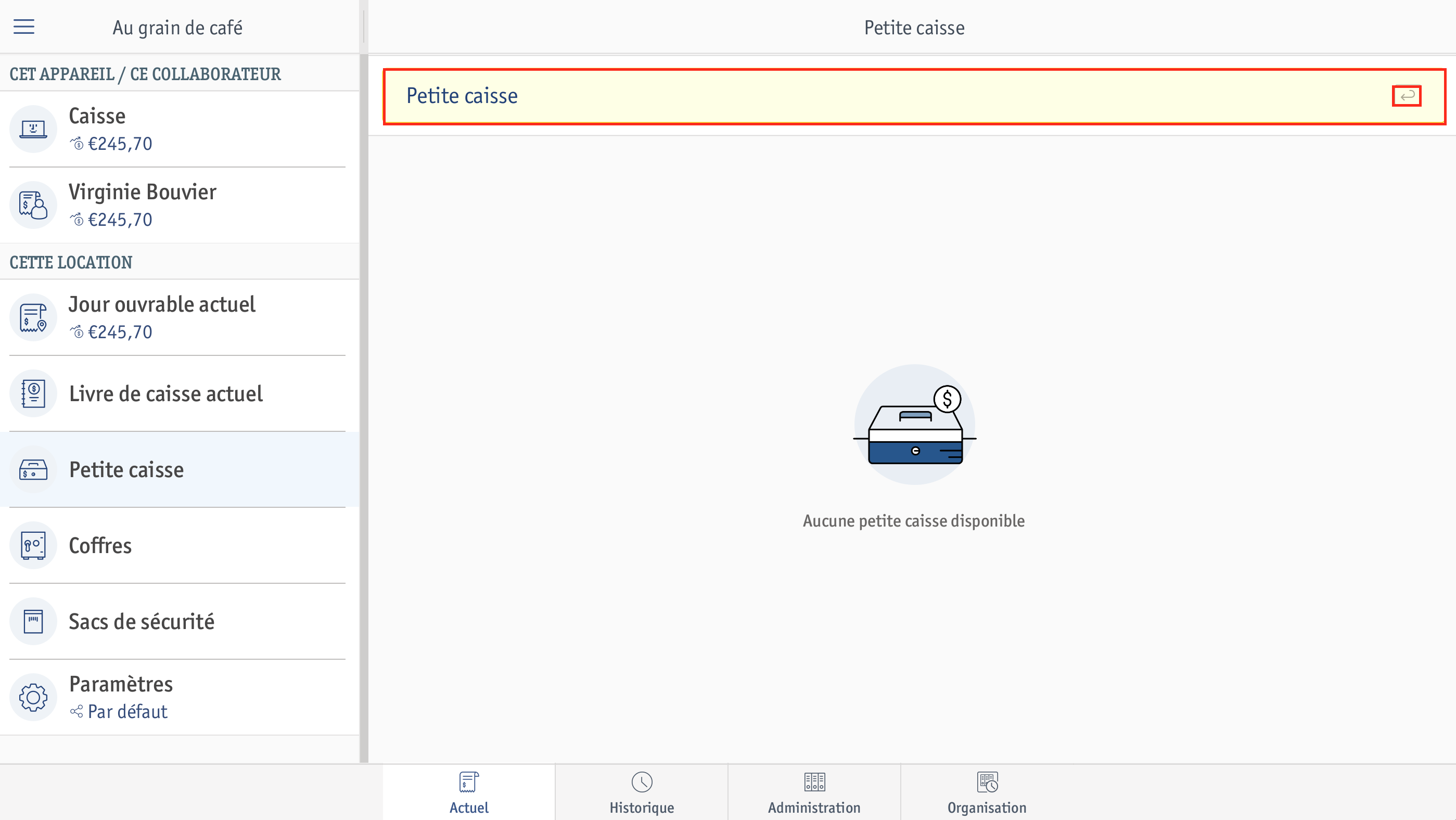
Pour utiliser votre caisse créée, procédez comme suit :
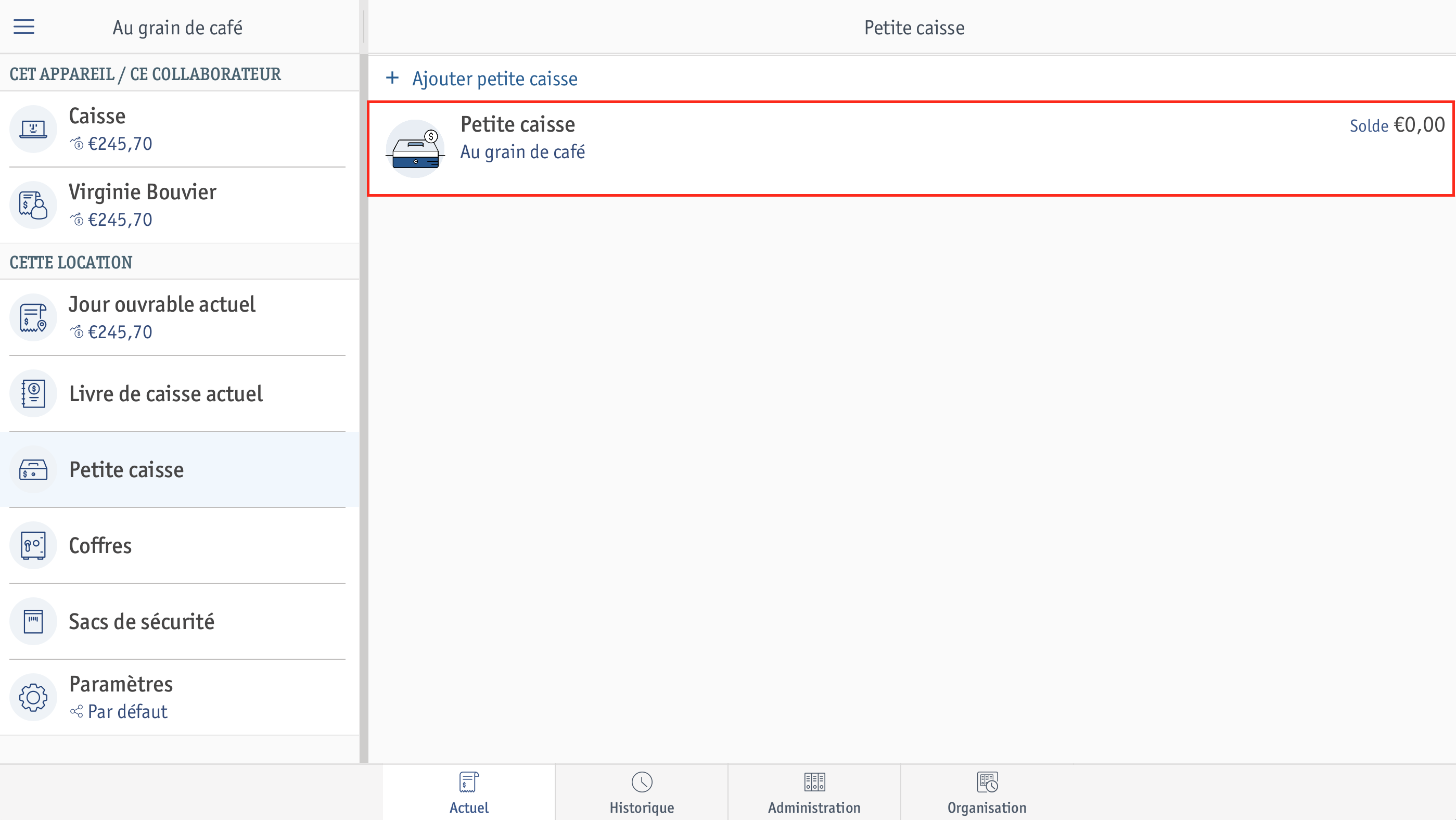
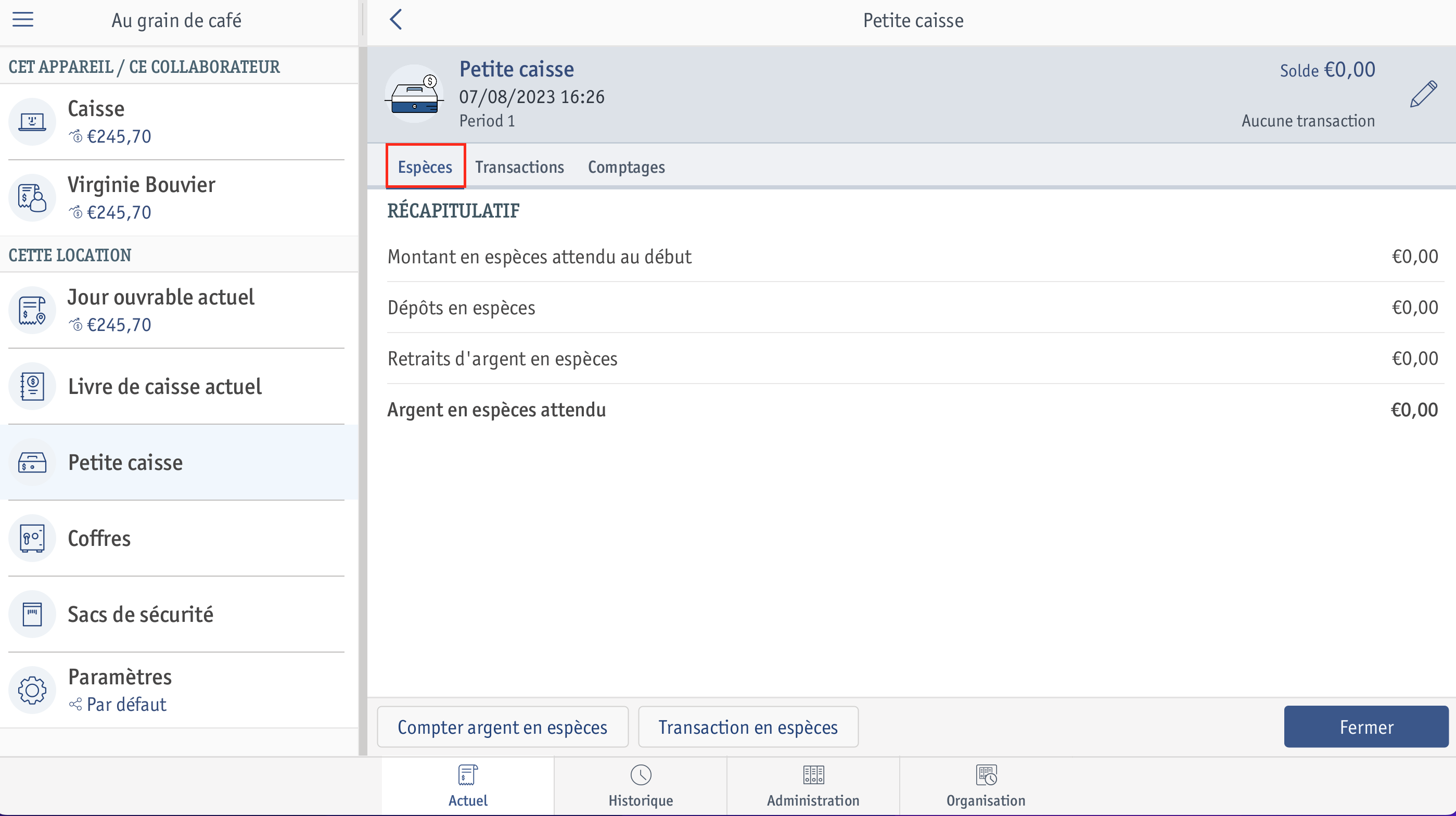 Dans cet onglet se trouve un récapitulatif des montants en espèces et des transactions en espèces de la petite caisse (montant initial attendu, dépôts en espèces, retraits en espèces, montant actuel attendu) ainsi que les coupures du montant actuel.
Dans cet onglet se trouve un récapitulatif des montants en espèces et des transactions en espèces de la petite caisse (montant initial attendu, dépôts en espèces, retraits en espèces, montant actuel attendu) ainsi que les coupures du montant actuel.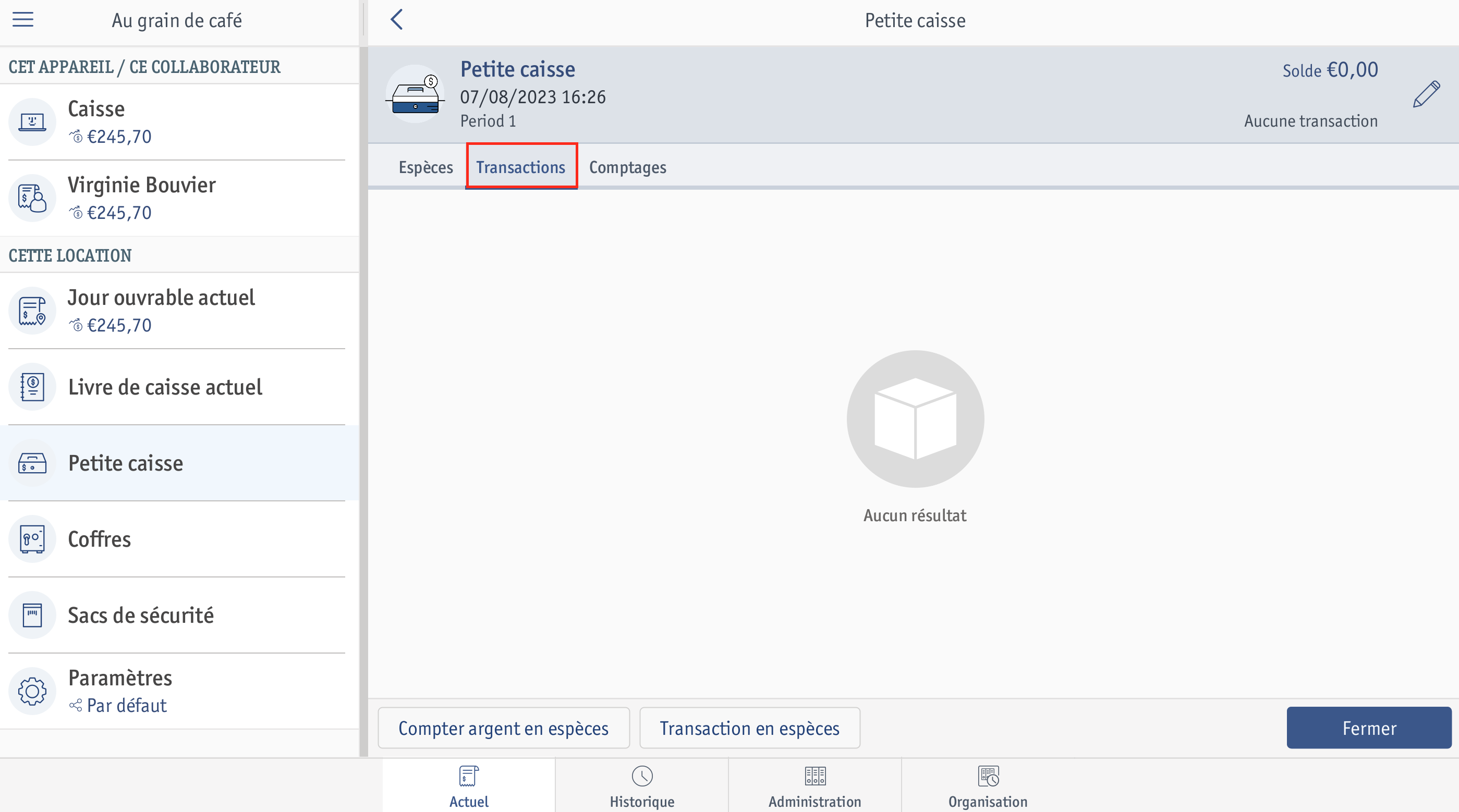 Dans cet onglet, toutes les transactions sont listées les unes sous les autres (dépôts et retraits).
Dans cet onglet, toutes les transactions sont listées les unes sous les autres (dépôts et retraits).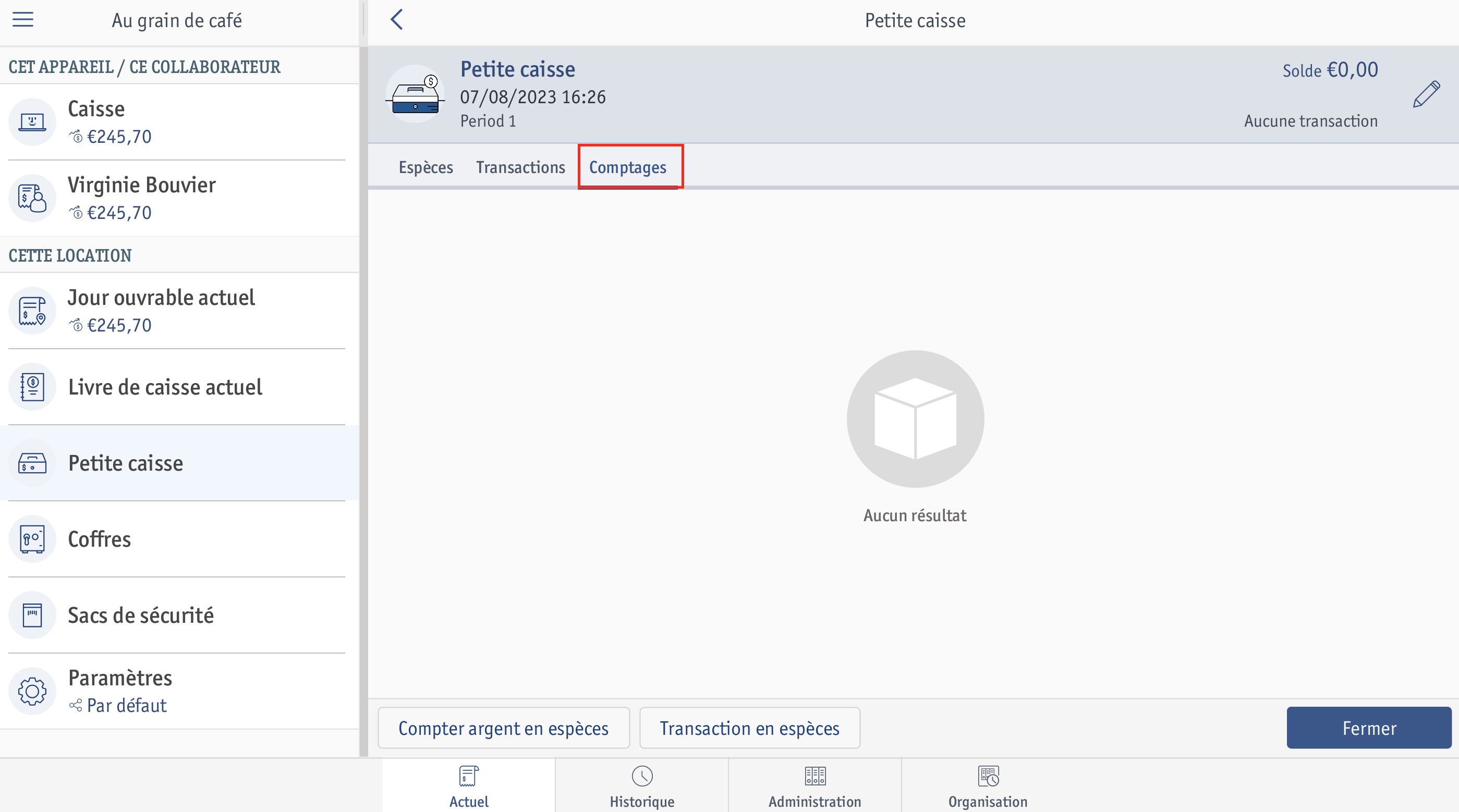 Dans cet onglet, tous les protocoles de comptage sont listés les uns sous les autres.
Dans cet onglet, tous les protocoles de comptage sont listés les uns sous les autres.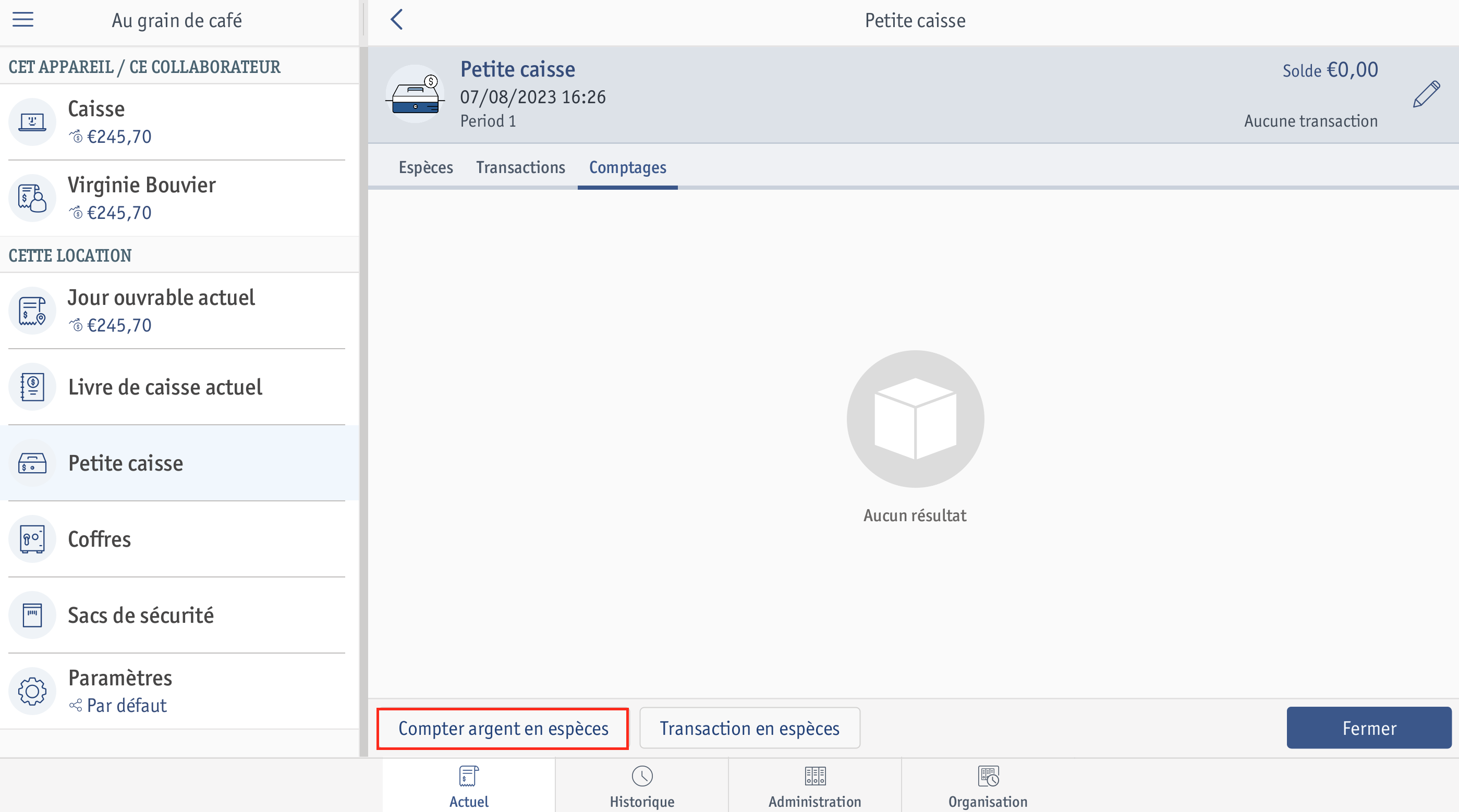
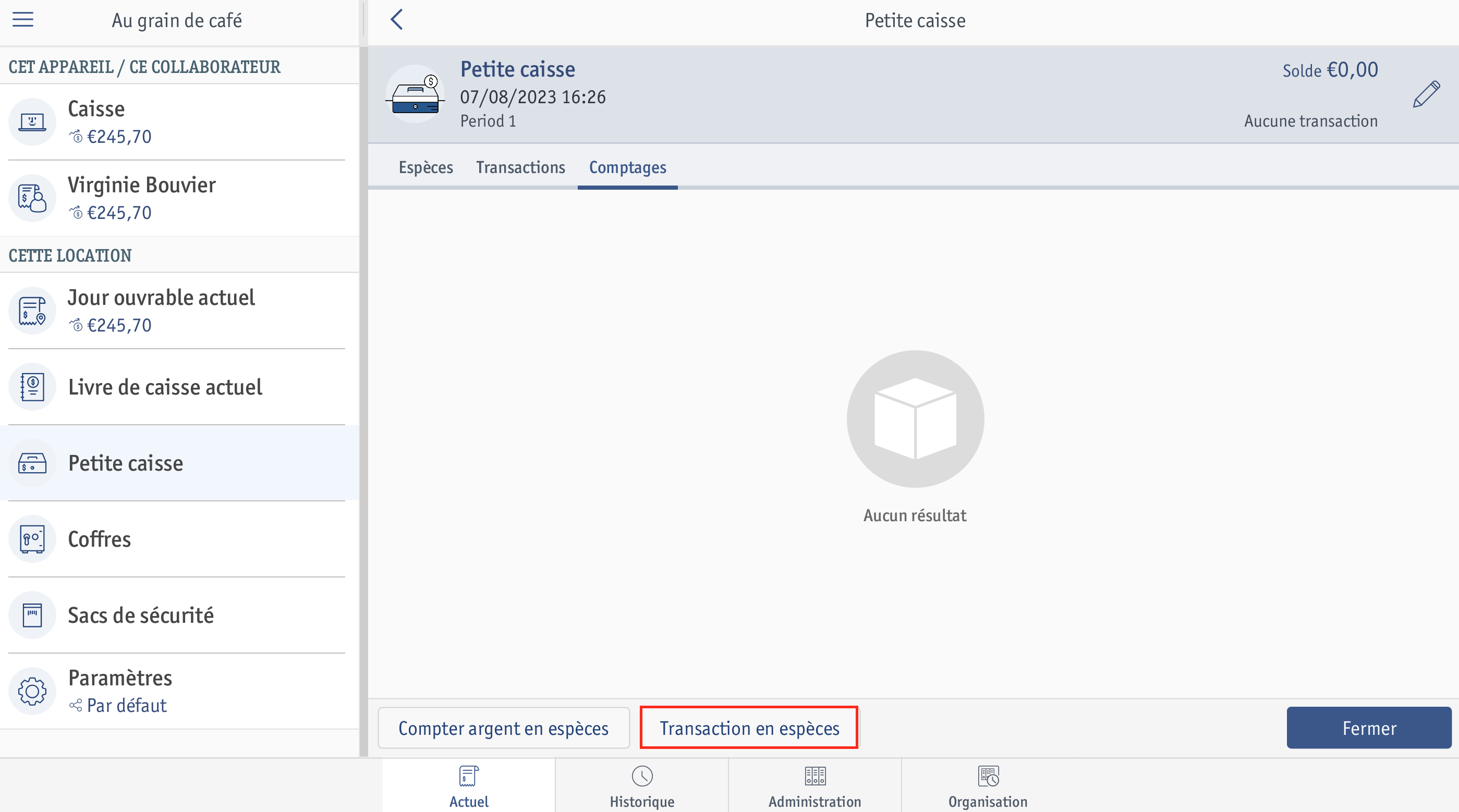
Il est utile de clôturer une petite caisse ou un coffre pour découvrir d’éventuels écarts et, le cas échéant, les résoudre.
Dans notre exemple, nous clôturons la petite caisse. Pour cela, procédez comme suit :
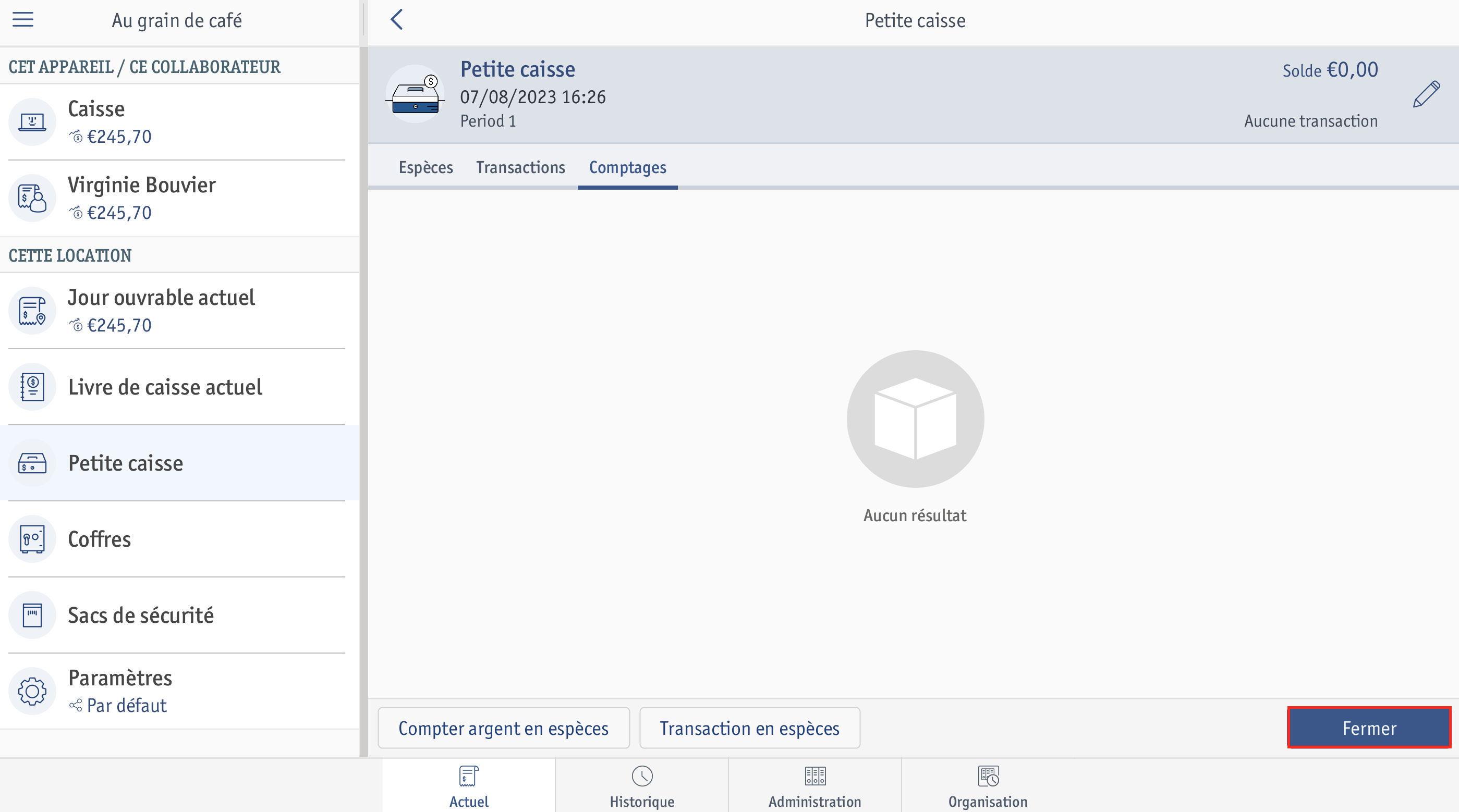 ⮕ La fenêtre Compter espèces s’ouvre.
⮕ La fenêtre Compter espèces s’ouvre.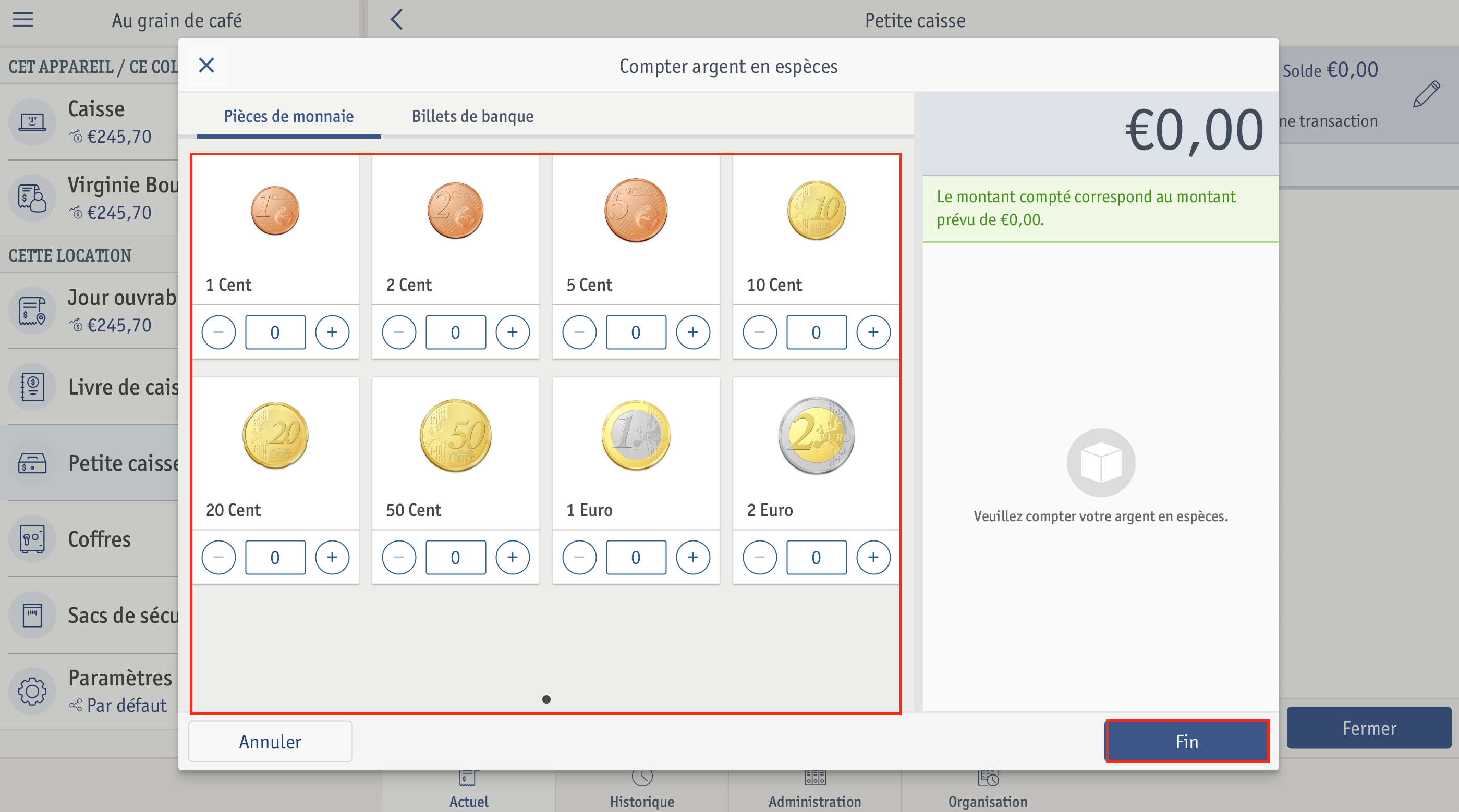 ⮕ La fenêtre Fermer s’ouvre.
⮕ La fenêtre Fermer s’ouvre.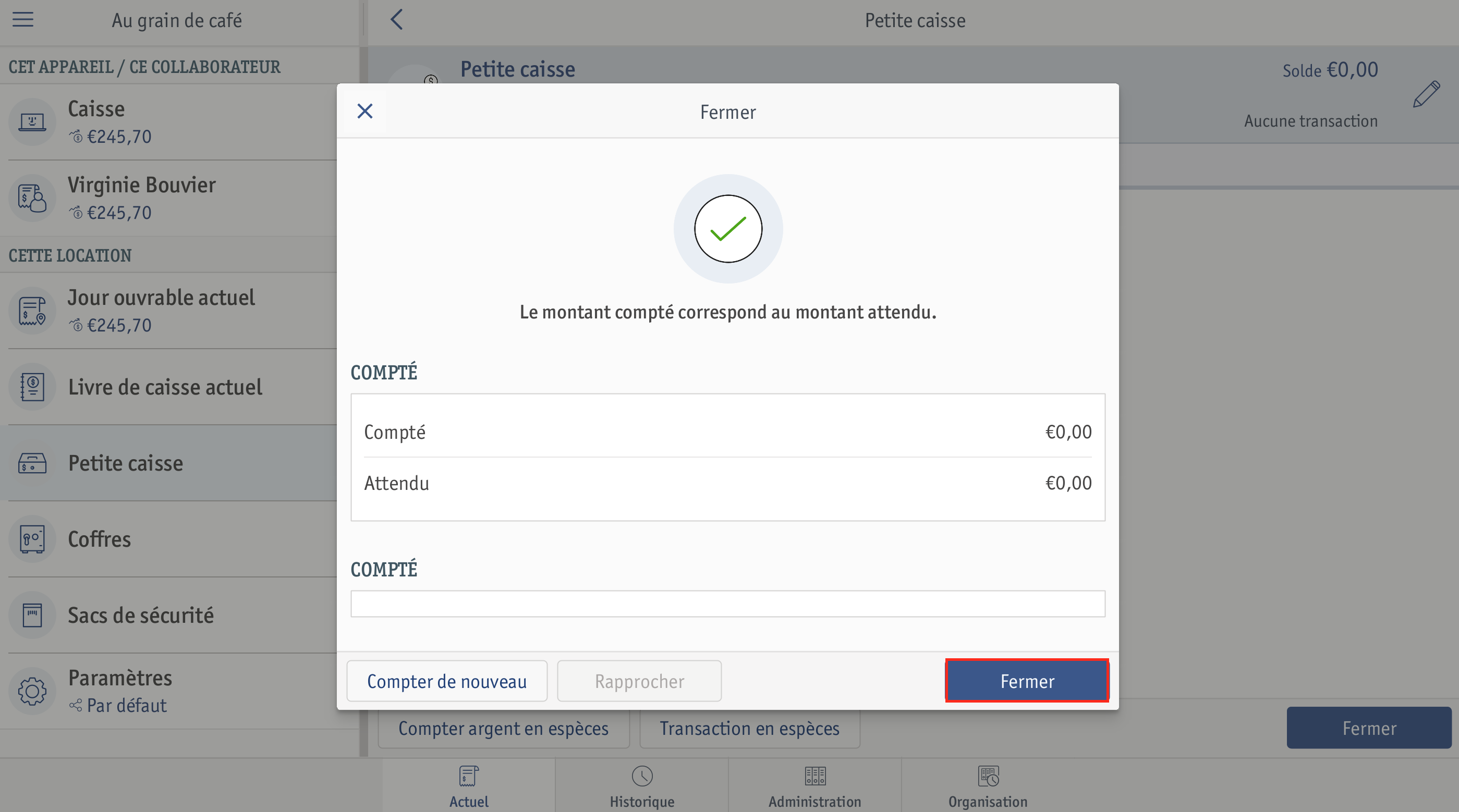 ⮕ Vous avez clôturé votre conteneur d’espèces.
⮕ Vous avez clôturé votre conteneur d’espèces.En cas d’écarts, vous pouvez effectuer un recomptage ou rapprocher cet écart à l’aide d’une transaction de rapprochement. Dans notre exemple, le montant attendu et le montant compté lors du premier comptage de clôture du conteneur d’espèces se différencient de 5 €.
Nous vous expliquons dans le guide d’utilisation Configurer les conteneurs d’espèces quels sont les réglages possibles pour le rapprochement des espèces.
Recompter les espèces
Pour effectuer un recomptage, procédez comme suit :
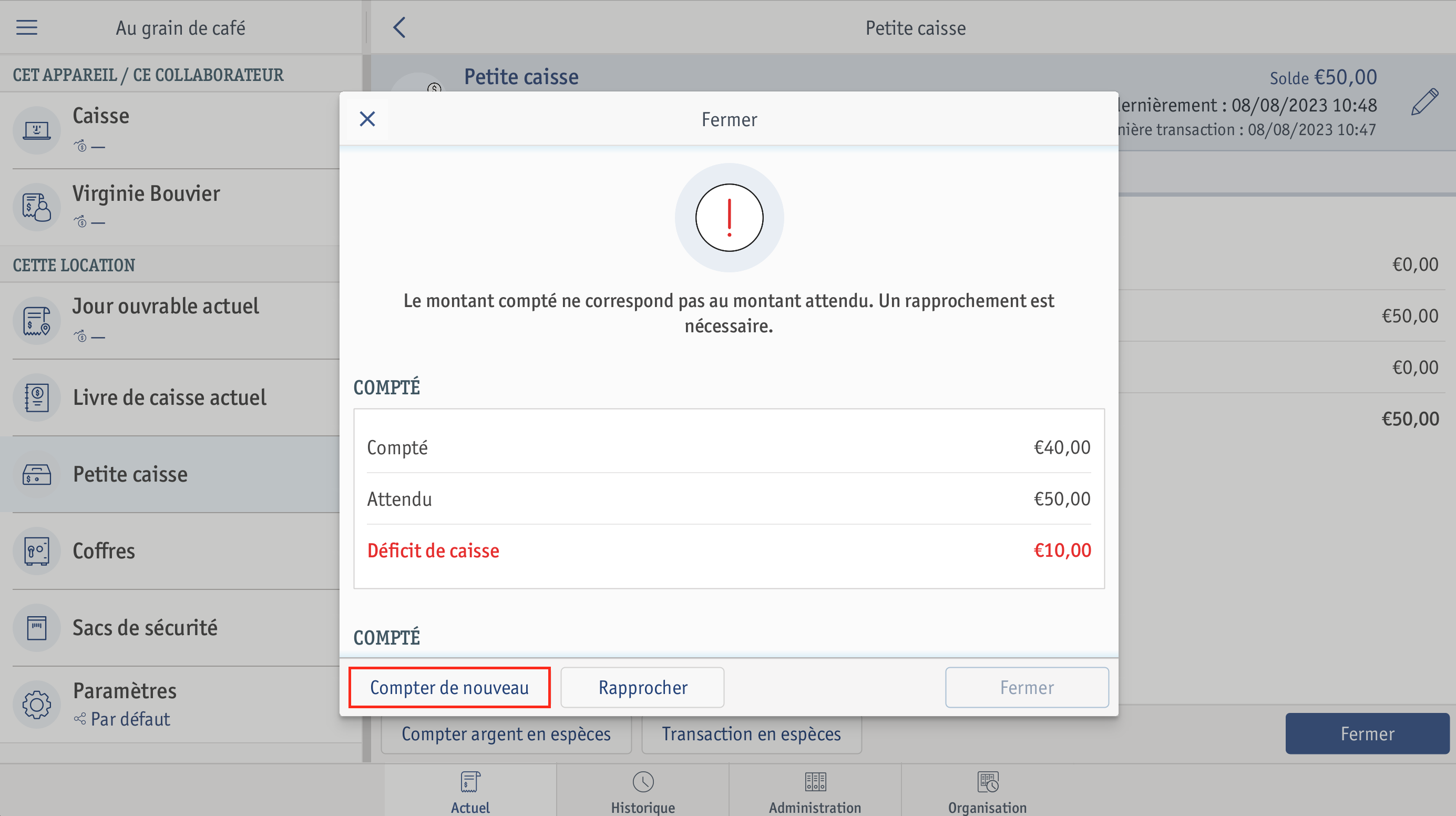 ⮕ La fenêtre [Compter espèces] s’ouvre.
⮕ La fenêtre [Compter espèces] s’ouvre.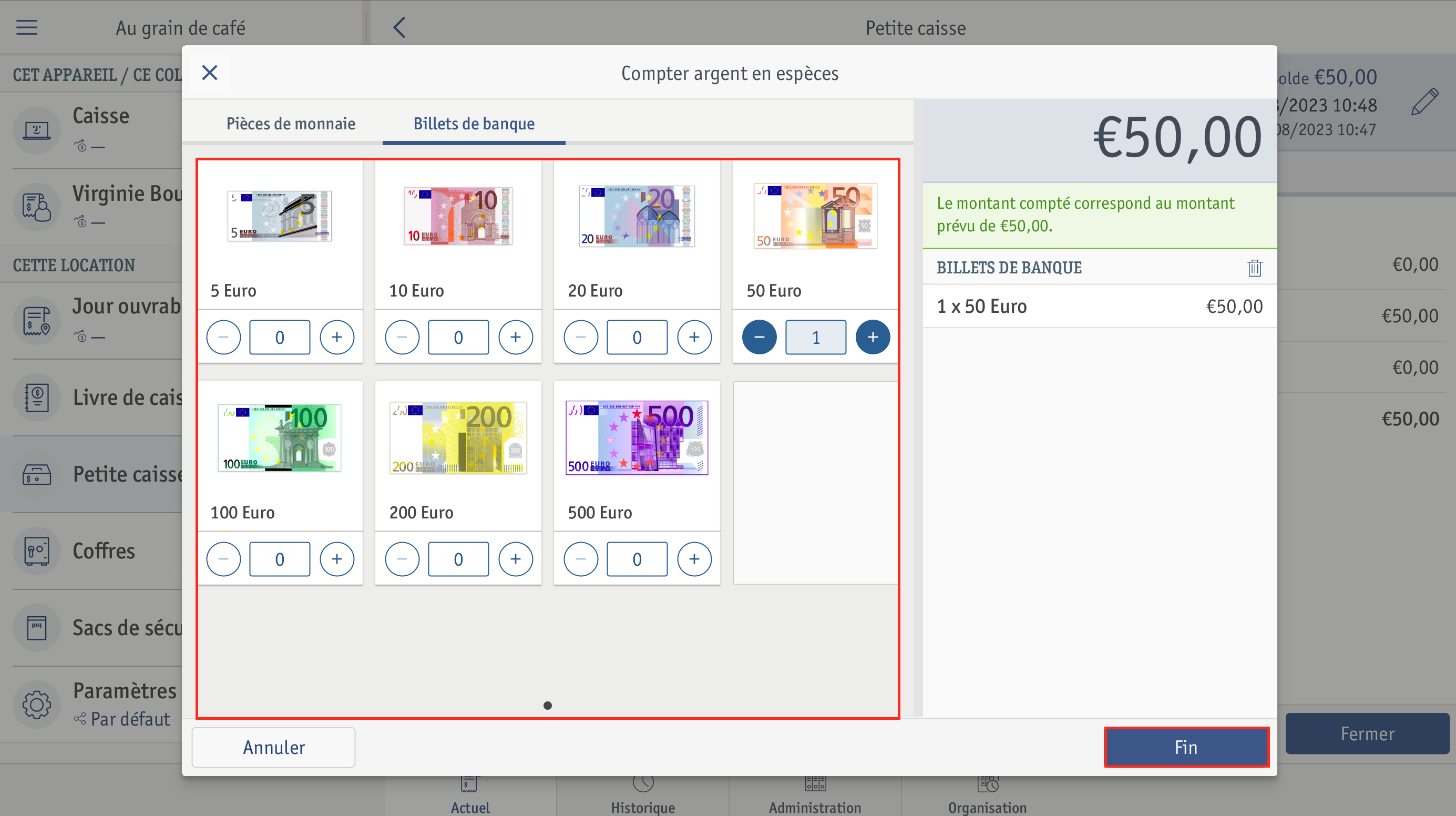
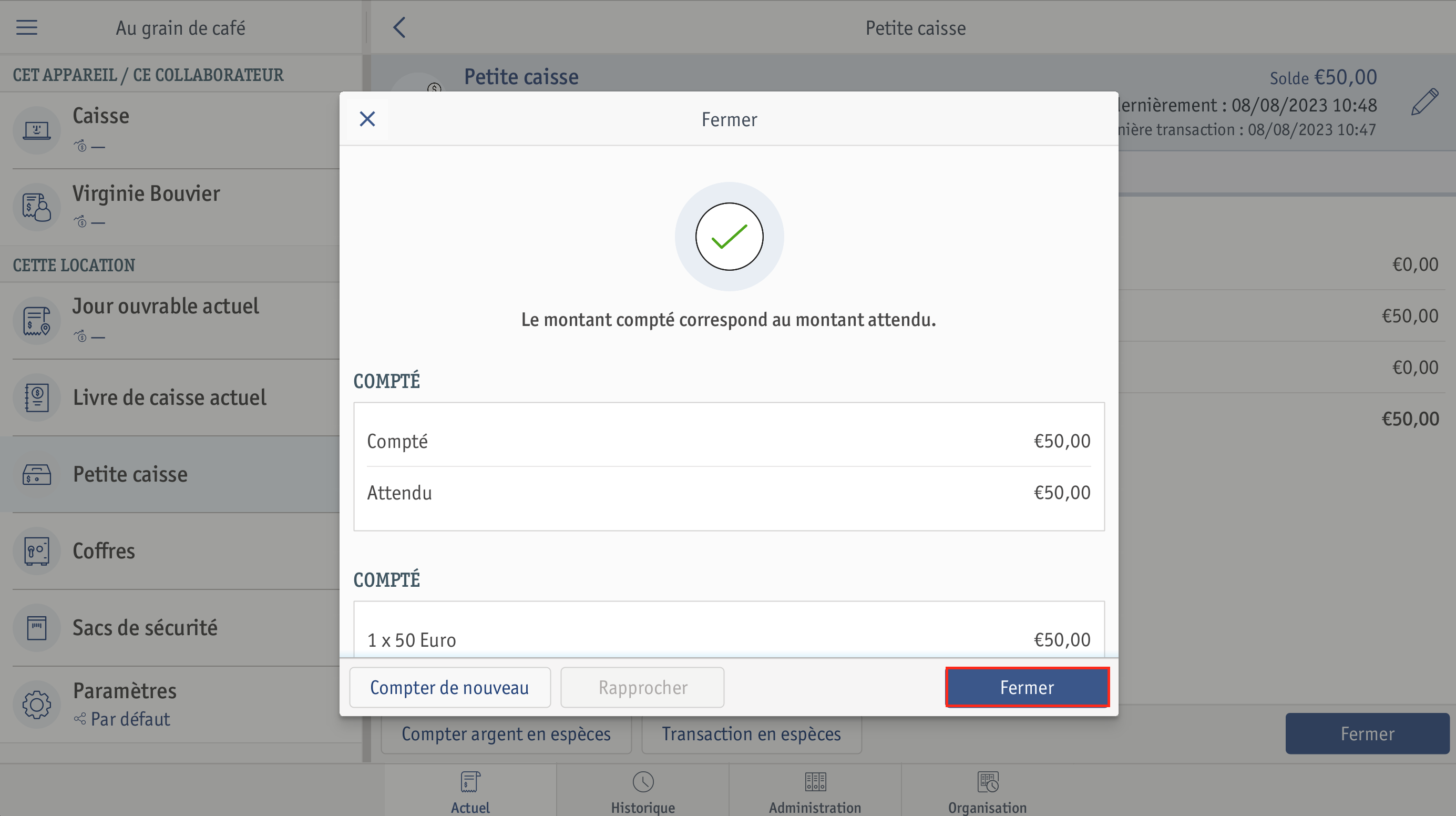
Effectuer une transaction de rapprochement
Pour effectuer une transaction de rapprochement, procédez comme suit :
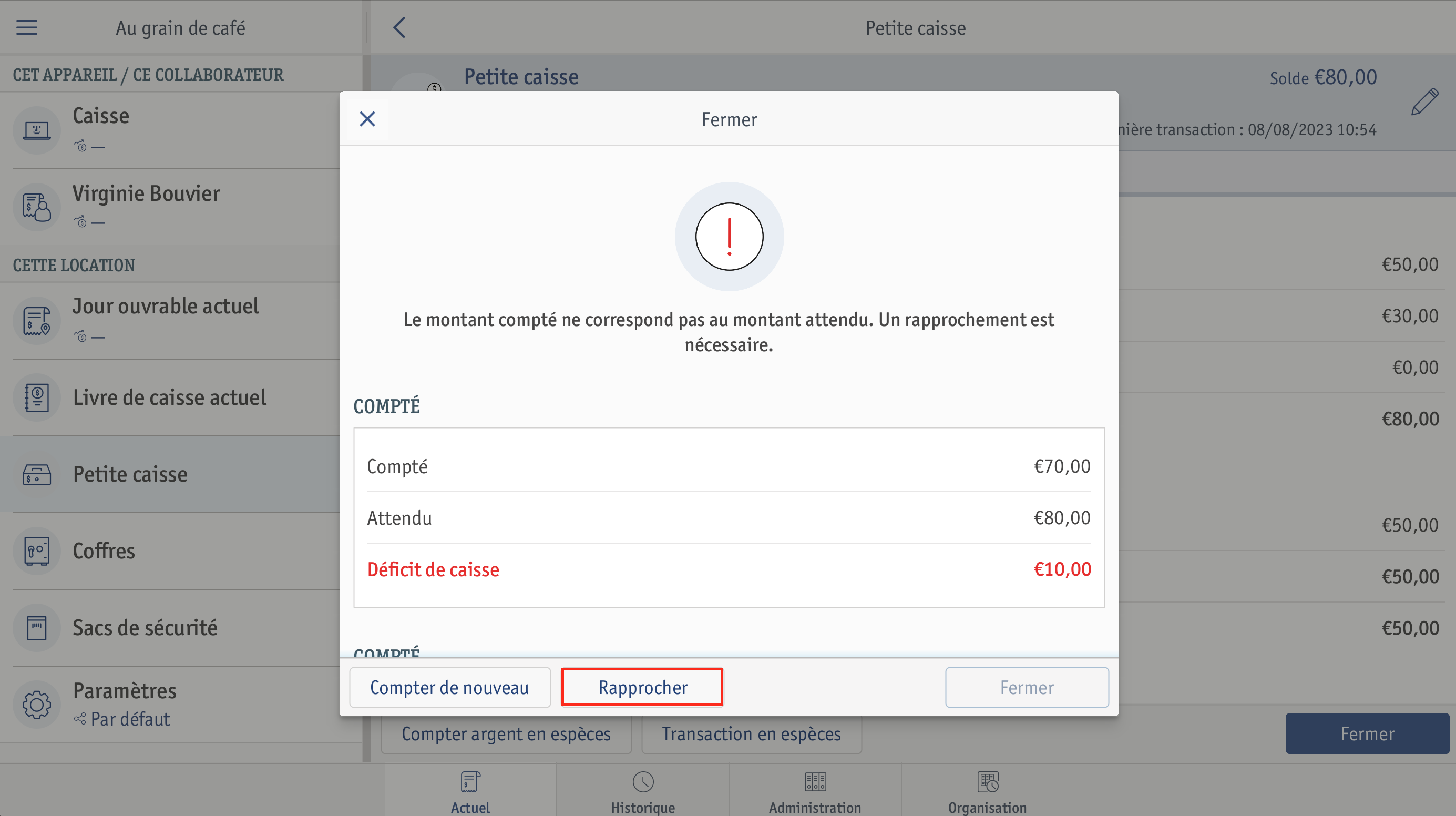 ⮕ La fenêtre Rapprochement s’ouvre.
⮕ La fenêtre Rapprochement s’ouvre.
Selon l’option que vous avez sélectionnée pour le conteneur d’espèces dans l’onglet Rapprochement pour les déficits ou excédents de caisse dans le champ Mode de sélection, il peut être obligatoire, facultatif ou non autorisé de fournir un motif. Par défaut, le motif est facultatif.
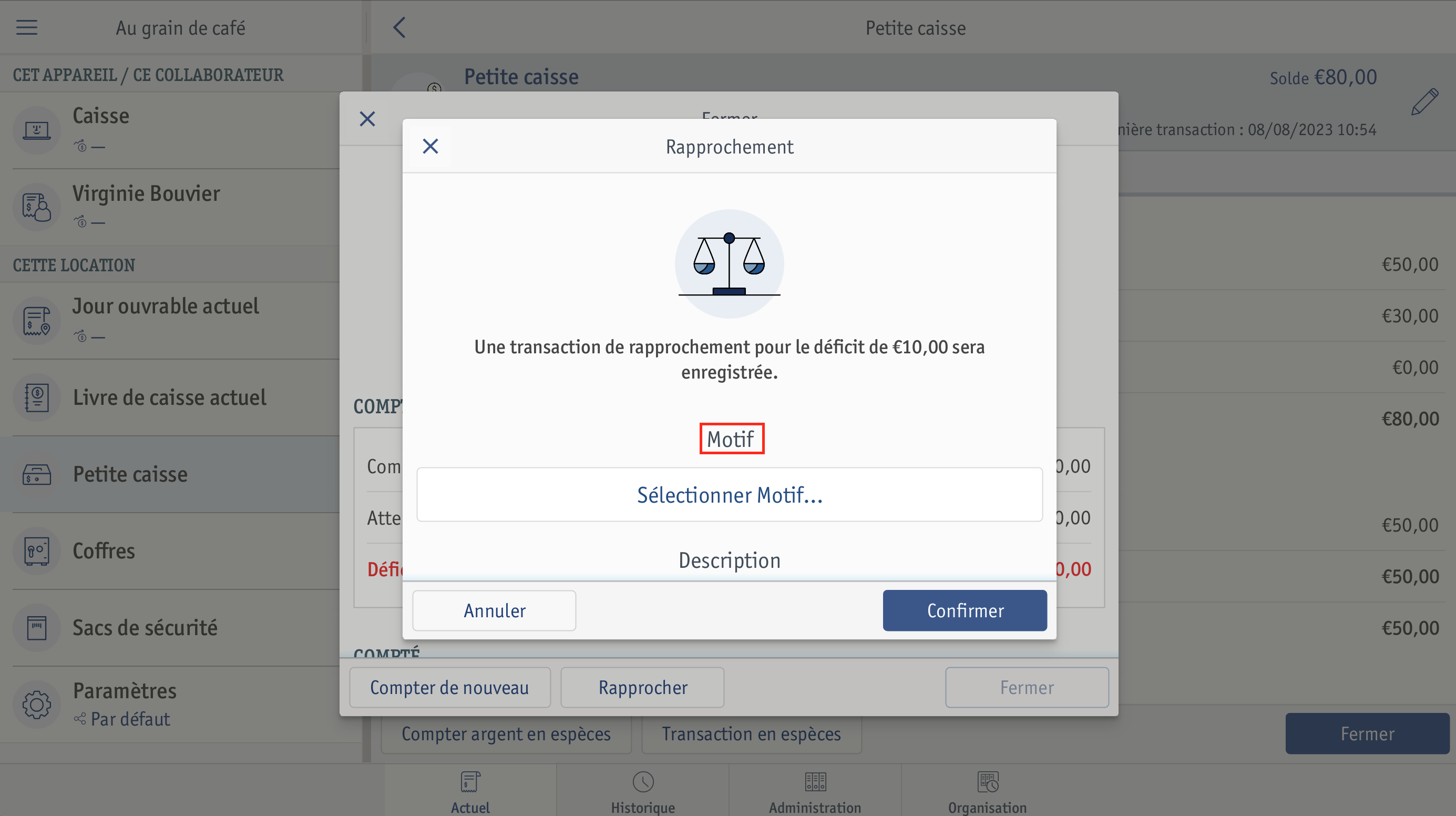
Vous pouvez également appuyer sur Sélectionner motif....
⮕ La fenêtre Motif s’ouvre.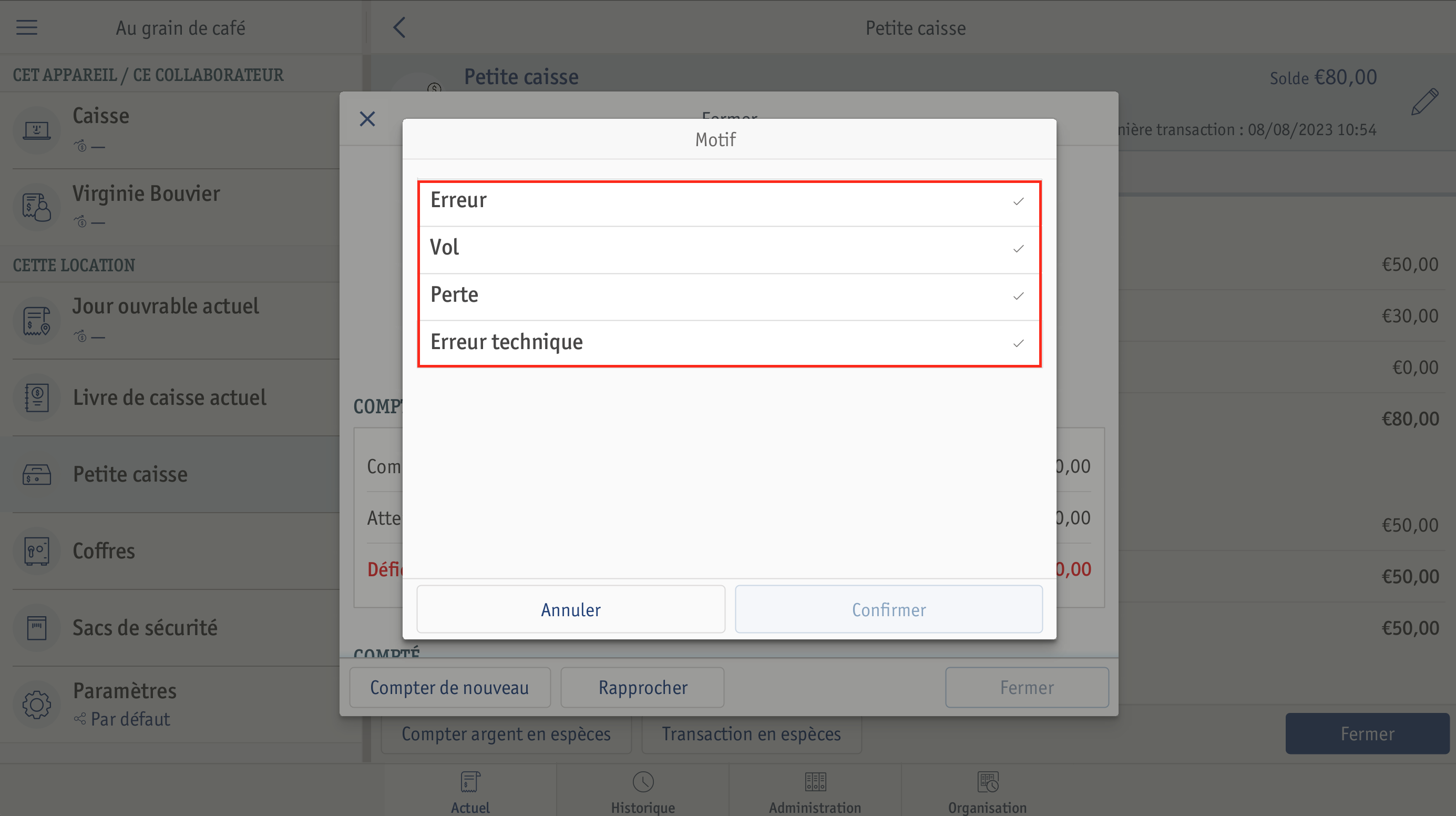
Vous pouvez également appuyer sur le champ Sélectionner description.
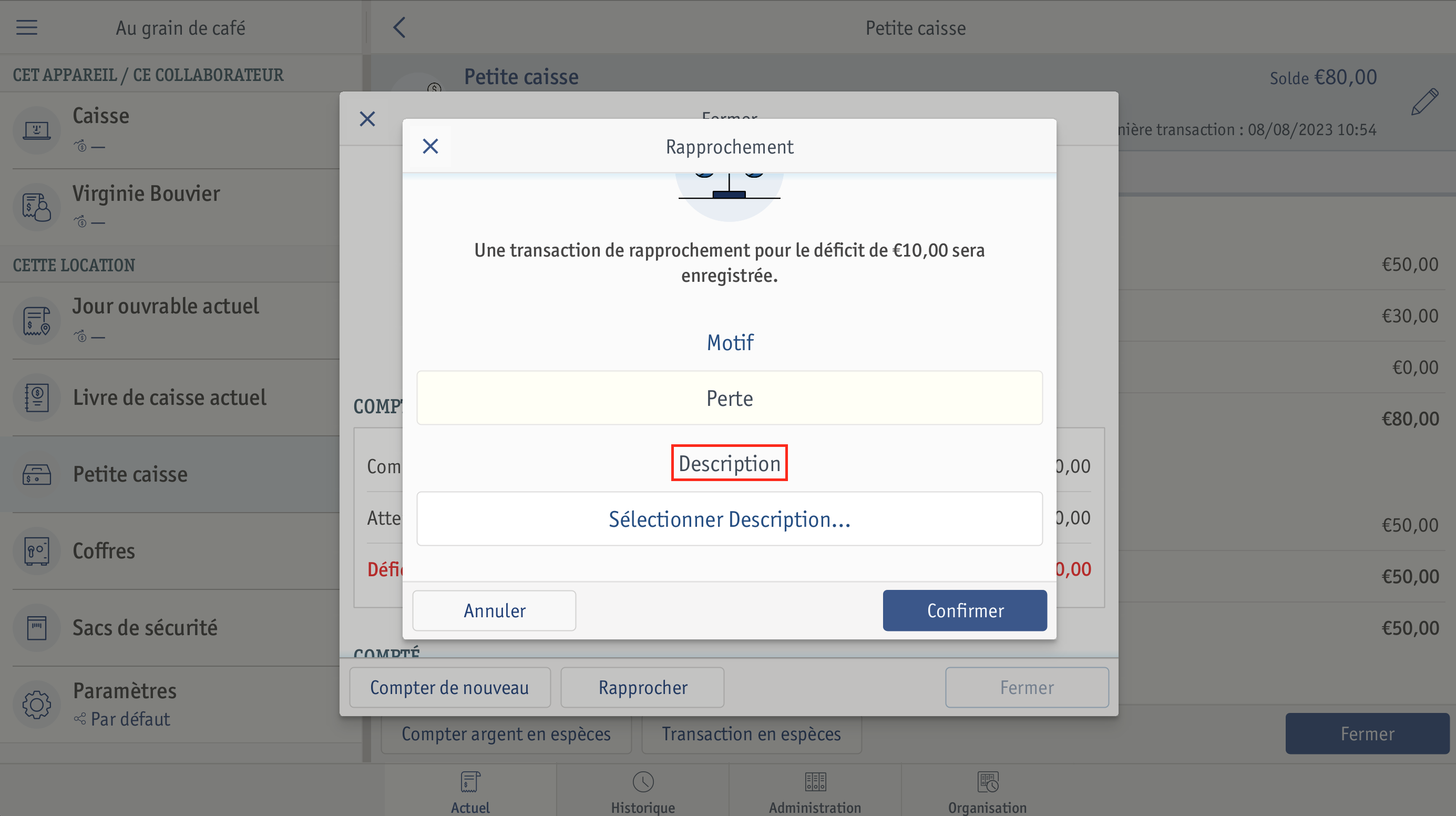 ⮕ La fenêtre Description s’ouvre.
⮕ La fenêtre Description s’ouvre.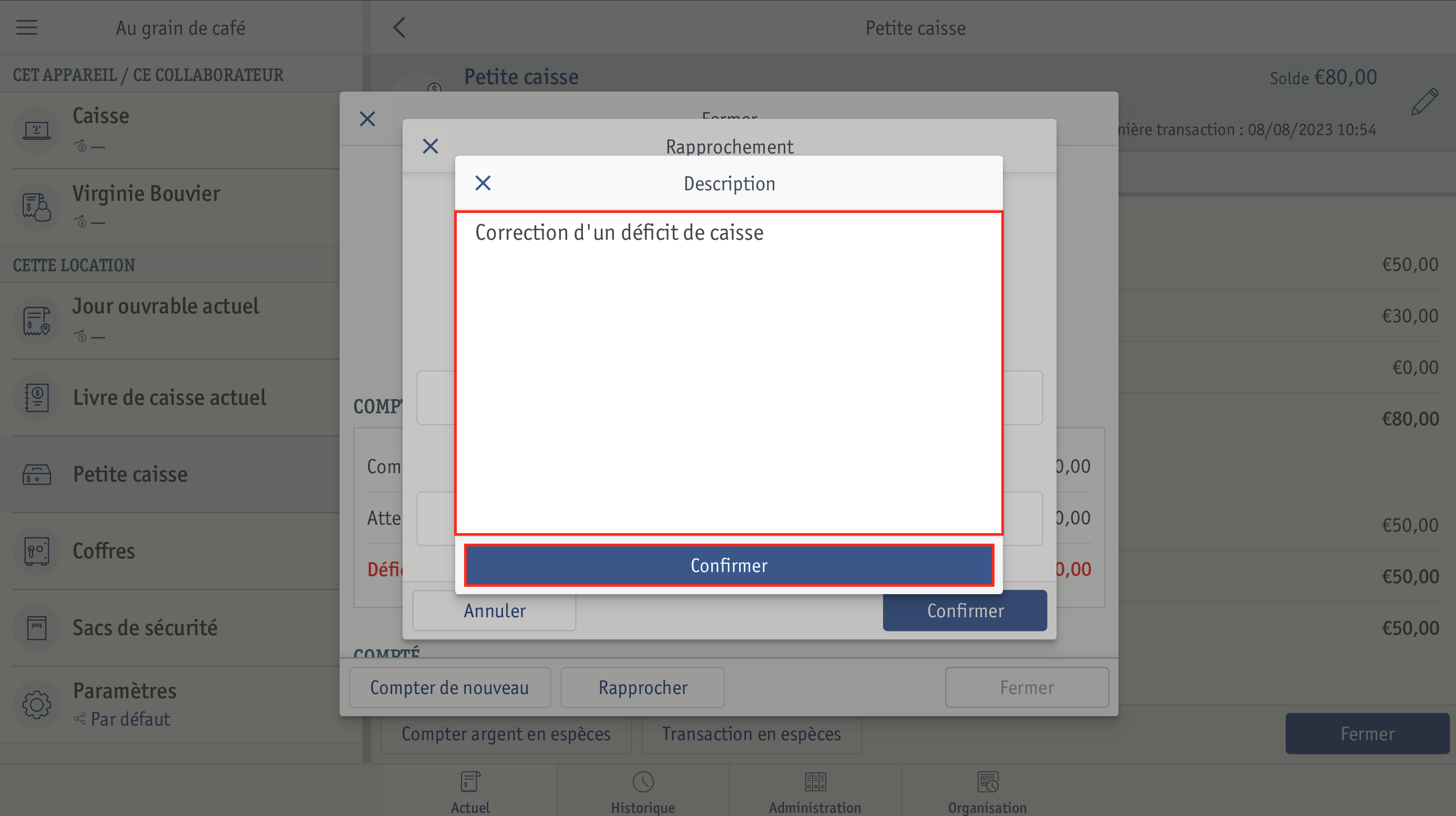
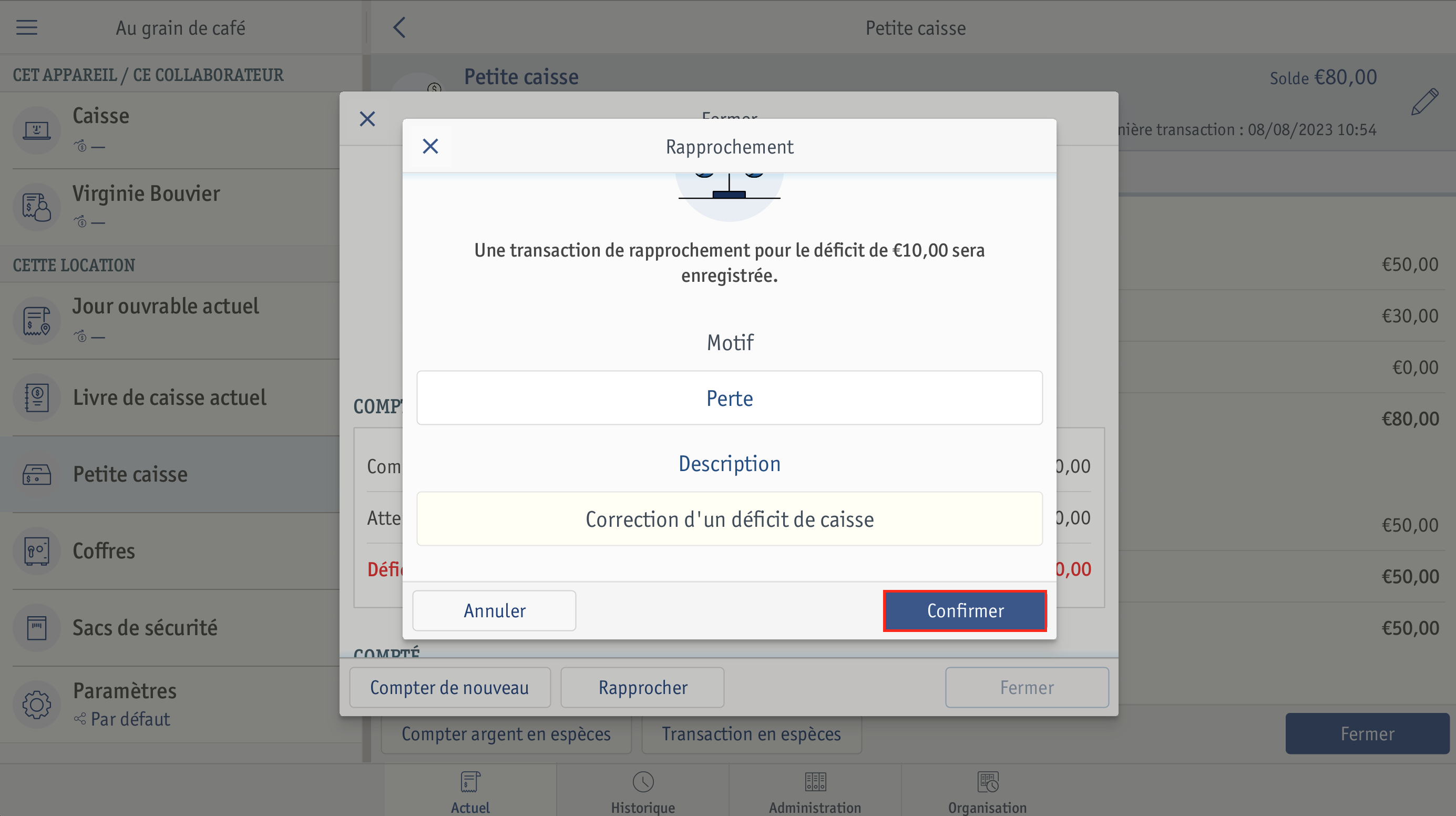 ⮕ L’écart a été résolu par une transaction de rapprochement.
⮕ L’écart a été résolu par une transaction de rapprochement.